Символы на клавиатуре имеют огромное значение в нашей повседневной жизни, особенно в эпоху цифровых коммуникаций. Однако, не всегда мы знаем, как сохранить нужный символ и использовать его в нужный момент. В этой статье мы рассмотрим эффективные способы сохранить символы на клавиатуре и использовать их с легкостью.
1. Копирование и вставка. Самый простой способ сохранить символ на клавиатуре – скопировать его из нужного источника и вставить в нужное место. Для этого выделите символ, нажмите комбинацию клавиш "Ctrl+C", затем перейдите в нужное место и нажмите "Ctrl+V". Таким образом, вы сможете вставить символ в любое поле текста: сообщение, электронную почту, документ и даже поиск в Интернете.
2. Назначение горячих клавиш. Другой способ сохранить символ на клавиатуре – назначить горячую клавишу для нужного символа. Для этого можно использовать специальные программы или настройки операционной системы. Например, в операционной системе Windows вы можете назначить горячую клавишу для символов с помощью панели управления или специальных программ-расширений.
3. Использование символьной таблицы. Если вы часто работаете с различными символами, удобно использовать символьную таблицу. Она содержит полный набор символов, включая символы, которые нельзя найти на обычной клавиатуре. Для открытия символьной таблицы в операционной системе Windows, нажмите комбинацию клавиш "Win+R", затем введите "charmap" и нажмите "Enter". Вы сможете выбрать нужный символ и скопировать его, используя описанный ранее способ копирования и вставки.
Клавиатура и символы: как сохранить символ на клавиатуре эффективно
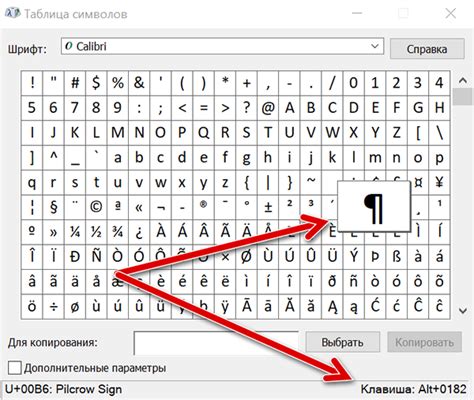
Чтобы сохранить символ на клавиатуре эффективно, вам может потребоваться внести некоторые изменения в настройки и раскладку клавиатуры. Некоторые операционные системы предлагают специальные инструменты для переключения раскладок, добавления специальных символов и создания пользовательских комбинаций клавиш. Например, вы можете использовать сочетание клавиш "Alt" + "код символа" для ввода специальных символов.
Другой способ сохранить символ на клавиатуре эффективно - это использование программного обеспечения для настройки клавиатуры. Существуют различные программы, которые позволяют изменять раскладку, назначать пользовательские комбинации клавиш и добавлять специальные символы на клавиши.
Когда вы настраиваете клавиатуру для сохранения символов, обратите внимание на символы, которые вы используете чаще всего. Вы можете выбрать наиболее удобное сочетание клавиш для ввода символа или назначить его на одну из малоиспользуемых клавиш клавиатуры.
При настройке клавиатуры, не забывайте также о сохранении стандартных символов и команд на тех же клавишах. Вы можете выбрать такую раскладку, которая свободно комбинирует символы и команды, чтобы сохранить максимальное количество функциональности клавиатуры.
Важно помнить, что при использовании специальных символов или изменении раскладки клавиатуры, необходимо учиться новым комбинациям клавиш и привыкать к новым символам. Не забывайте также о том, что такие изменения могут быть применимы только на вашем компьютере, и вам придется повторить настройки на других устройствах.
В итоге, чтобы сохранить символ на клавиатуре эффективно, вам необходимо выбрать наиболее удобный и универсальный метод, который будет работать на вашем устройстве и соответствовать вашим потребностям.
Узнайте, какие символы можно сохранить на клавиатуре
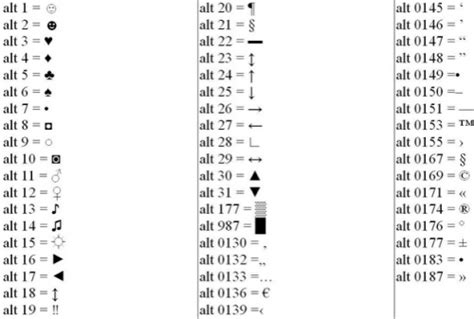
Все основные символы, включая буквы алфавита, цифры, знаки пунктуации и специальные символы могут быть сохранены на клавиатуре. В зависимости от языка и региона, некоторые символы могут отсутствовать или находиться на других клавишах.
Однако, на клавиатуре есть не только основные символы. Есть специальные клавиши, такие как клавиша "Shift", которая позволяет вводить символы в верхнем регистре, и клавиши "Alt" и "Ctrl", которые запускают комбинации клавиш для особых действий.
В некоторых случаях, если вам нужно использовать символ, который на клавиатуре отсутствует, вы можете воспользоваться символами Юникода. Например, для ввода символа "♀" (женского знака) вы можете набрать его код (U+2640) на клавиатуре с помощью "Alt+" или использовать специальный сочетание клавиш, такое как "Alt+12" на нумерической клавиатуре.
Помимо стандартных клавиатур, есть специальные клавиатуры, которые могут содержать дополнительные функциональные клавиши и переключатели для разных языков и задач. Такие клавиатуры могут иметь дополнительные символы и функции, которые можно сохранить и использовать в соответствии с вашими потребностями.
| Категория | Символ | Описание |
|---|---|---|
| Буквы | A, B, C, ..., Я | Основные буквы алфавита |
| Цифры | 0, 1, 2, ..., 9 | Основные цифры |
| Знаки пунктуации | ., !, ?, ... | Знаки препинания |
| Специальные символы | %, $, #, @ | Символы для определенных задач |
| Символы Юникода | ♂, ♀, ☆, ♫ | Символы, не присутствующие на клавиатуре |
Итак, символы на клавиатуре не ограничены только основными элементами. Вы можете сохранять и использовать различные символы в зависимости от ваших потребностей, языка и задач.
Изучите способы сохранения символов на клавиатуре
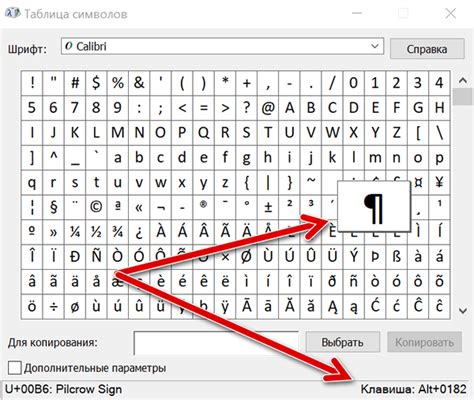
Научиться сохранять символы на клавиатуре может быть полезным навыком для повышения эффективности работы. Вот несколько способов, которые помогут вам сохранить символы для долгосрочного использования:
1. Использование специальных клавиш
На большинстве клавиатур есть специальные клавиши, которые позволяют быстро вводить различные символы. Например, для ввода символа "@", вы можете использовать комбинацию клавиш Shift+2.
2. Создание собственной раскладки клавиатуры
Если вы часто используете определенные символы, вы можете создать собственную раскладку клавиатуры, где эти символы будут располагаться на более удобном для вас месте. Это можно сделать с помощью специального программного обеспечения или встроенных настроек операционной системы.
3. Использование программного обеспечения для сохранения символов
Существует множество программного обеспечения, которое позволяет сохранять символы и использовать их при необходимости. Вы можете просто скопировать нужный символ в буфер обмена и вставить его в нужном месте.
4. Использование специальной клавиатуры или наклеек
Если вы часто работаете с символами, которые не представлены на стандартной клавиатуре, вы можете приобрести специальную клавиатуру с расширенными символами или наклейки на клавиши, которые помогут вам быстро найти нужные символы.
Изучение этих способов сохранения символов на клавиатуре поможет вам сделать вашу работу более эффективной и удобной. Не бойтесь экспериментировать и выбрать тот способ, который наиболее подходит для ваших потребностей.
Закрепите символы на клавише для быстрого доступа

Знание горячих клавиш и способов быстрого доступа к различным символам может значительно повысить вашу производительность.
Один из способов сделать работу более эффективной - закрепить на клавише символы, которые вы используете часто.
Некоторые символы требуют для набора нажатия нескольких клавиш или поиска в специальной таблице символов.
Это может занимать время и отвлекать вас от работы.
Однако, с помощью специального ПО или настроек операционной системы, вы можете назначить символы на клавиши по вашему усмотрению.
Процесс закрепления символов на клавиатуре может отличаться в зависимости от вашей операционной системы.
Однако, обычно это делается в настройках клавиатуры или с помощью сторонних программ.
Некоторые программы-менеджеры горячих клавиш позволяют создавать собственные наборы символов, которые можно легко вызывать при наборе текста.
Выберите наиболее удобные для вас символы и закрепите их на клавишах, которые вам удобны.
Например, вы можете закрепить символы математических операций на цифровом блоке клавиатуры, чтобы иметь быстрый доступ к ним при работе с таблицами или математическими формулами.
Запомните клавиатурные комбинации, которые вы используете, и попробуйте ими воспользоваться, когда это возможно.
Это позволит вам экономить время и сосредоточиться на более важных задачах вместо того, чтобы искать нужный символ или таблицу символов.
Быстрый доступ к нужным символам на клавиатуре поможет вам повысить эффективность работы и сделать ее более удобной.
Попробуйте найти наиболее удобный для вас способ закрепления символов на клавише и обратите внимание на улучшение в вашей производительности.
Используйте сочетания клавиш для сохранения специальных символов
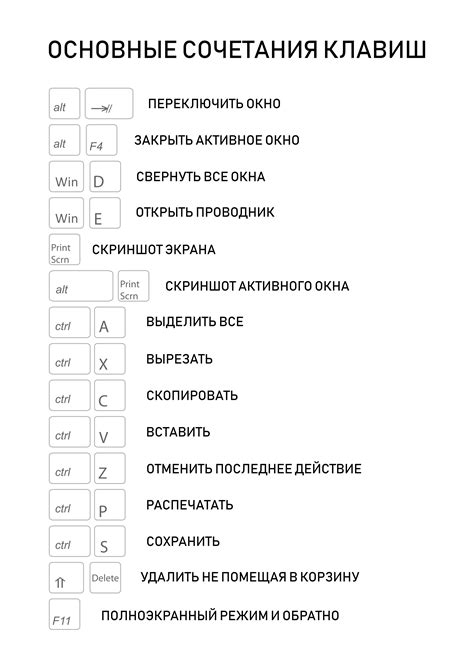
Сохранение специальных символов на клавиатуре может быть эффективным и быстрым, если вы знаете сочетания клавиш для их набора. Вместо того чтобы искать символы в таблицах символов или копировать их из других источников, вы можете использовать сочетания клавиш, чтобы набрать нужный символ в любом приложении.
Сочетания клавиш для специальных символов зависят от операционной системы и типа клавиатуры. Например, для набора символа "@" вы можете нажать сочетание клавиш "Alt Gr + Q" на клавиатуре с раскладкой "US International". А если у вас клавиатура Mac, то для набора символа "@" вы можете нажать сочетание клавиш "Option + 2".
Вот некоторые другие общие сочетания клавиш для набора специальных символов:
- © - нажмите "Alt + 0169" на клавиатуре с Num Lock.
- № - нажмите "Alt + 8470" на клавиатуре с Num Lock.
- € - нажмите "Alt + 0128" на клавиатуре с Num Lock.
- £ - нажмите "Alt + 0163" на клавиатуре с Num Lock.
Помимо этих общих сочетаний клавиш, существуют и другие сочетания клавиш для набора различных специальных символов. Обратитесь к документации операционной системы или клавиатуры, чтобы узнать сочетания клавиш, которые подходят для вашего случая.
Заметьте, что эти сочетания клавиш могут отличаться в разных программных средах. Например, в текстовом редакторе может быть своя комбинация клавиш для набора символа, отличная от сочетания клавиш веб-браузера или электронной почты.
Использование сочетаний клавиш для набора специальных символов поможет вам сохранить время и упростить процесс набора этих символов на клавиатуре. Не забудьте проверить документацию и настройки вашего компьютера для получения более подробной информации о доступных сочетаниях клавиш для специальных символов.
Избегайте ненужных символов на клавиатуре

Чтобы избежать ненужных символов, нужно проанализировать набор символов, который вы регулярно используете. Затем удалите все символы, которые вы редко или никогда не используете, и замените их на более полезные символы. Например, если у вас есть символ "§" на клавиатуре, который вы никогда не используете, замените его на символ, которым активно пользуетесь, например, "!" или "$".
Кроме того, не забудьте учесть региональные различия в использовании символов. Например, символы валюты могут отличаться от страны к стране. Убедитесь, что ваш набор символов соответствует требованиям вашего региона.
| Ненужные символы | Заменить на |
|---|---|
| § | ! |
| µ | $ |
| ° | ? |
Избегая ненужных символов, вы сможете более эффективно использовать клавиатуру, что ускорит вашу работу и улучшит удобство набора текста.
Создайте папку с символами для удобного доступа

Чтобы эффективно сохранять символы на клавиатуре и иметь быстрый доступ к ним, рекомендуется создать специальную папку с символами.
В этой папке можно создать таблицу символов, используя теги <table> и <tr> для создания строк и столбцов таблицы. В каждой ячейке таблицы можно разместить символы, добавив их внутренность в теге <p>.
Например, можно создать столбец с символами валюты, где каждая строка будет содержать символ и его HTML-код:
$ | $ |
€ | € |
£ | £ |
Также можно создать отдельные таблицы для разных категорий символов, например, математические символы, символы пунктуации и т.д.
Когда таблицы символов созданы, папку можно сохранить на рабочем столе или в любом другом месте, где она будет легко доступна. Для быстрого доступа к символам, можно закрепить ярлык на панели задач или на рабочем столе.
Такой подход позволяет сохранить символы на клавиатуре эффективно и иметь быстрый доступ к ним, что упрощает набор текста и повышает производительность.
Создайте собственную раскладку клавиатуры с нужными символами
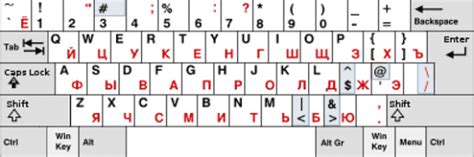
Когда вы работаете с текстом на компьютере, может возникнуть необходимость использовать специфические символы, которые не находятся на стандартной раскладке клавиатуры. Вместо того чтобы каждый раз искать нужный символ в таблице символов или использовать специальные символы Unicode, вы можете создать собственную раскладку клавиатуры с нужными символами.
Создание собственной раскладки клавиатуры можно выполнить с помощью специальных программ или инструментов, таких как Microsoft Keyboard Layout Creator или Ukelele для macOS. Эти программы позволяют загрузить стандартную раскладку клавиатуры и внести в нее изменения.
Чтобы создать свою раскладку клавиатуры с нужными символами, вам потребуется определить, какие символы вы хотите добавить и на какие клавиши их разместить. Например, вы можете добавить специфические символы для работы с программированием, математическими формулами или другими специализированными задачами.
При создании раскладки клавиатуры вы можете использовать специальные символы Unicode, которые не находятся на стандартной клавиатуре. Например, вы можете добавить символы валюты, математические операторы или другие специальные символы для своих потребностей.
После создания раскладки клавиатуры вы можете установить ее на своем компьютере и использовать новые символы, удобно размещенные на клавишах. Это позволит вам сэкономить время и упростить работу с символами, с которыми вы часто взаимодействуете.
Не бойтесь экспериментировать и настраивать свою раскладку клавиатуры в соответствии с вашими запросами. Создавая собственную раскладку клавиатуры с нужными символами, вы сделаете свою работу более продуктивной и удобной.
Освойте горячие клавиши для быстрого ввода символов
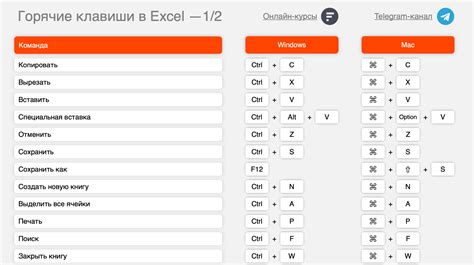
Горячие клавиши - это сочетание клавиш на клавиатуре, которое можно использовать для выполнения определенных действий без необходимости использования мыши. Это позволяет вам сэкономить время при вводе символов и ускоряет вашу работу.
Вот некоторые полезные горячие клавиши для быстрого ввода символов:
- Alt + код символа - используется для ввода символов с помощью числового кода. Вы можете использовать таблицы символов или интернет-ресурсы для получения кодов различных символов.
- Alt Gr + символ - для некоторых символов, таких как французские акценты, вы можете использовать комбинацию клавиш Alt Gr + символ.
- Win + точка - открывает специальное окно символов, где вы можете выбрать нужный символ из списка.
- Ctrl + Shift + U + код символа - используется в Linux и некоторых других операционных системах для ввода символов с помощью шестнадцатеричного кода символа.
Освоение горячих клавиш для быстрого ввода символов может значительно повысить вашу эффективность и сократить время, потраченное на поиск и ввод нужных символов. Практикуйтесь и станете настоящим мастером в работе с символами на клавиатуре!